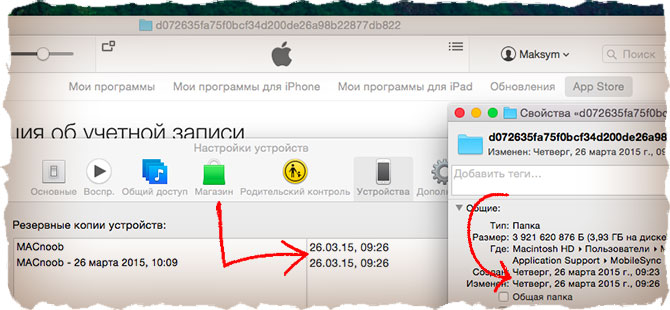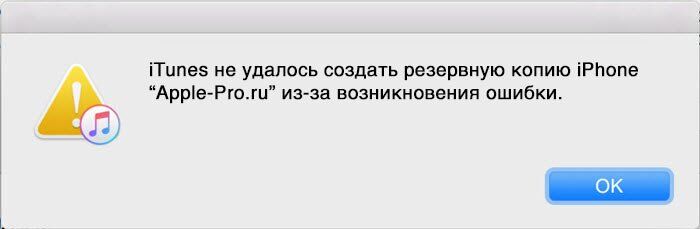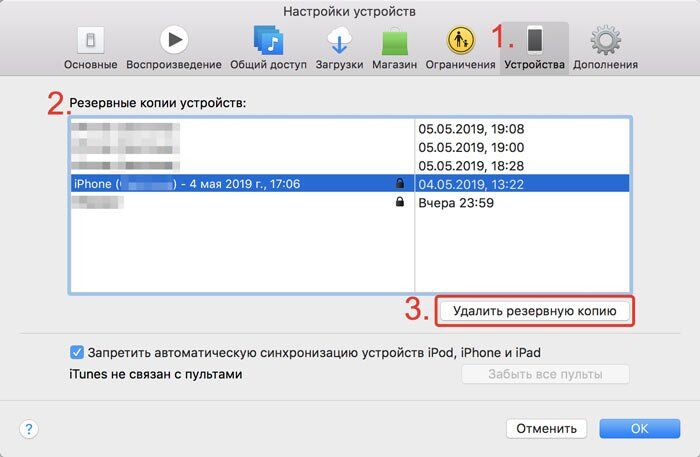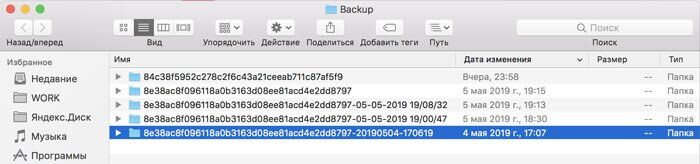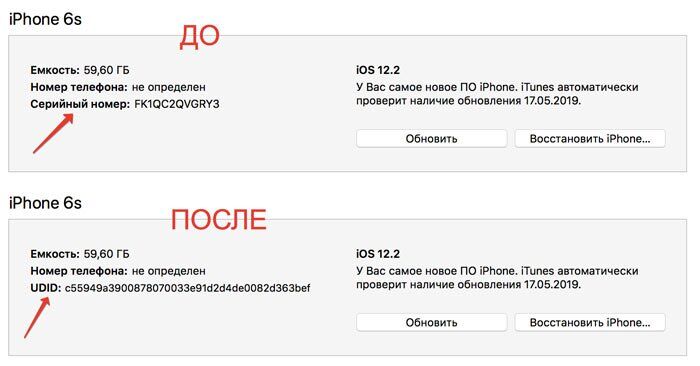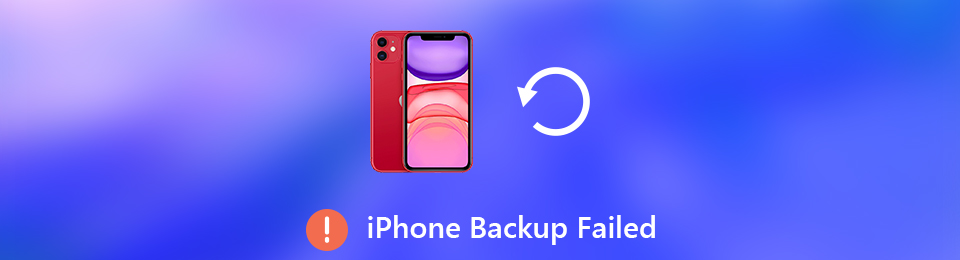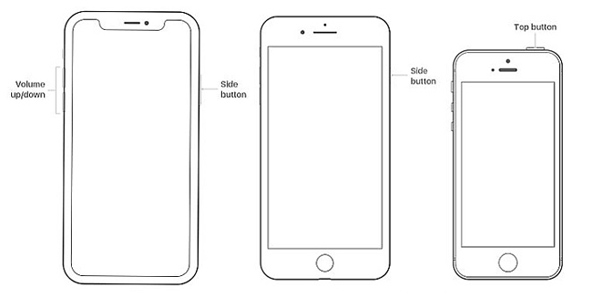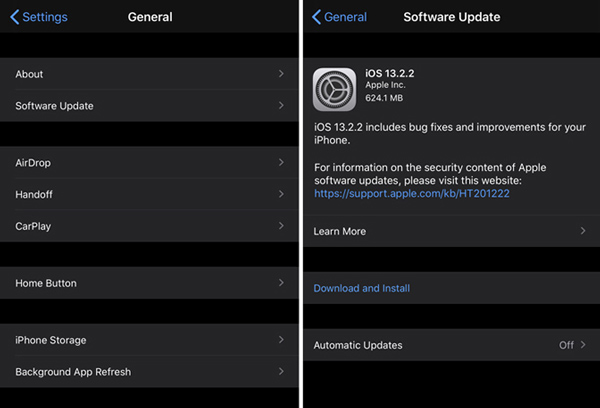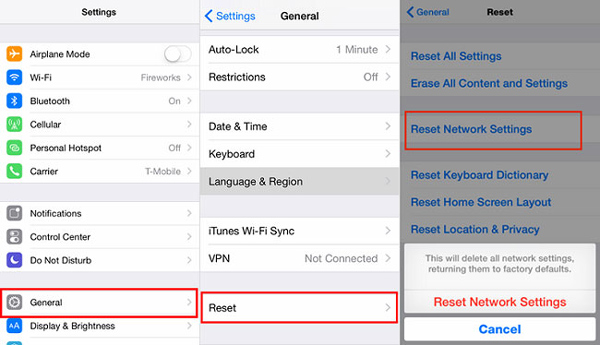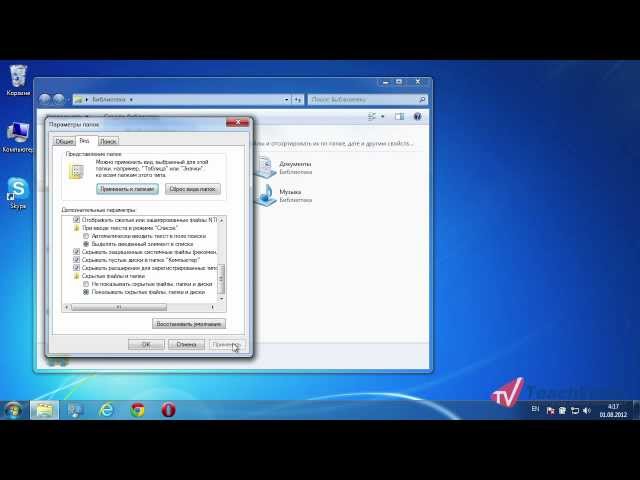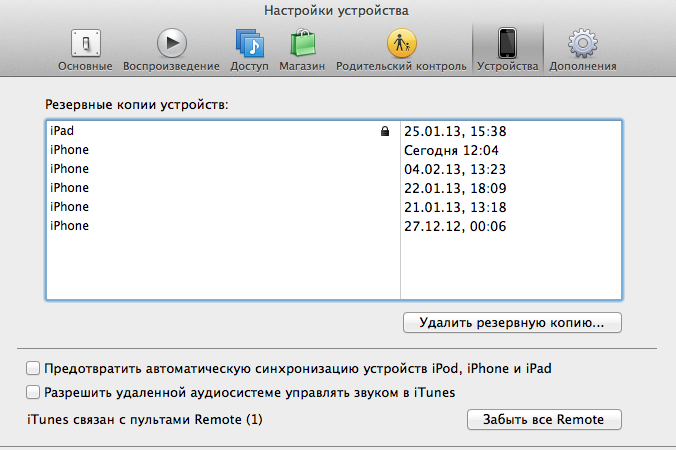Не так давно ко мне обратился молодой человек с просьбой помочь в таком вопросе. Дело в том что он столкнулся с проблемой когда единственная резервная копия iPhone не отображается в iTunes, хотя на компьютере присутствует.
Представьте что вам надо восстановить данные на своем iPhone после обновления прошивки, а резервная копия, которую вы сделали час назад, по каким-то причинам уже не доступна. Грусть — печаль… Но решение все же есть… И опять я его подсмотрел у братьев наших меньших из-за океана.
Итак, приступим. На первом этапе возможен один нюанс. То что iTunes не отображает в Настройках в окошке «Резервные копии устройств» необходимую вам копию мы уже усвоили.
Другой вопрос отображается ли там любая другая резервная копия вашего iPhone? Если нет, то начинайте с первого пункта инструкции. Если же в списке резервных копий есть хотя бы одна, тогда сразу переходите к шагу 2.
ШАГ 1 — Если список «Резервные копии устройств» пуст, нам это надо исправить. Для этого прям сейчас берите и создавайте резевную копию iPhone (iPad). Да, я знаю что ваш телефон не содержит в данный момент никакую важную информацию, но нас это сейчас не волнует.
Для нас главное, чтобы в упомянутом списке появилась хотябы одна резервная копия… Давайте для дальнейшего удобства назовем ее «пустая копия».
ШАГ 2 — На компьютере заходим в папку где хранятся резевные копии (в зависимости он ОС вашего компьютера):
Mac: ~/Библиотеки/Application Support/MobileSync/Backup/
Символ тильды (~) соответствует папке пользователя. По умолчанию папка «Библиотека» скрыта от посторонних глаз. Для ее отображения кликаем в верхнем меню Переход и зажимаем кнопку Option — в открывшемся меню появится строка Библиотека
Windows XP: Documents and Settings(имя пользователя)Application DataApple ComputerMobileSyncBackup
Windows Vista, Windows 7 и Windows 8: Пользователи(имя_пользователя)AppDataRoamingApple ComputerMobileSyncBackup
ШАГ 3 — В этой папке должно быть как минимум две папки с резервными копиями: нужная и пустая. Имена папок состоят из хаотического набора символов, поэтому определить какая из них какая можно только по дате создания (в Свойствах папки).
ШАГ 4 — Откройте папку «пустой копии» (которую вы только что создали или та что отображается в iTunes). Вы увидите длинный список каких-то непонятных файлов. Прокрутите его в самый низ где найдете файл с именем: info.plist.
ШАГ 5 — Откройте файл info.plist при помощи любого html редактора (я пользуюсь Taco HTML Edit) и выделите весь текст с самого начала и до строки <kеy>IC-Info.sidv</kеy> (где-то в середине файла), включая эту строку тоже.
Скопируйте в буфер обмена выделенный текст (Command + C).
ШАГ 6 — Теперь переходите в папку «нужной копии» и находите такой же файл info.plist. Открывайте его и также выделяйте весь текст с самого начала и до строки <kеу>IC-Info.sidv</kеy>.
Удаляйте этот текст и вставляйте из буфера обмена, скопированный ранее из «пустой папки».
ШАГ 7 — Сохраните и закройте файл.
ШАГ 8 — Запускайте iTunes. Теперь в Настройках > Устройства должна появится та самая копия, которую вы хотите накатить на свое устройство. Аллилуйя!
А теперь тот кто попробовал данный метод, быстренько спустились в комментарии и написали о своих результатах.
Подписывайтесь на наш Telegram, VK.
Содержание
- Если не удается создать на компьютере резервную копию данных устройства iOS или iPadOS либо восстановить данные из резервной копии
- После каждого действия проверяйте, устранена ли проблема
- Если выводится оповещение о том, что произошла ошибка
- Если выводится оповещение о том, что на диске недостаточно места
- Если выводится оповещение о том, что резервная копия повреждена или несовместима
- Резервная копия iPhone не отображается в iTunes [Решение]
- Резервная копия несовместима с iPhone? Исправляем!
- Почему резервная копия iTunes может быть несовместима с iPhone?
- Способ 1. Официальный (и самый правильный!)
- Способ 2. Неофициальный (на свой страх и риск!).
- Проблемы при восстановлении из резервной копии iPhone
- Резервная копия повреждена и не закачивается в iPhone
- Если невозможно создать копию в iTunes
- Как найти и удалить резервную копию в iTunes?
- Если невозможно восстановить копию на iPhone в iTunes
- Проблемы с синхронизацией Айфона
- Ошибки при восстановлении резервной копии из iCloud
- Заказать восстановление резервной копии iPhone в Москве
- 5 Простые способы исправить ошибку резервного копирования iPhone
- Часть 1. Почему не удалось создать резервную копию iPhone
- Часть 2. Методы Commen, чтобы исправить сбой резервного копирования iPhone
- Вариант 1. Перезагрузите iPhone, чтобы исправить сбой резервного копирования iPhone
- Вариант 2. Обновите iOS, чтобы исправить сбой резервного копирования iPhone
- Вариант 3. Проверьте USB-кабель, чтобы исправить сбой резервного копирования iPhone
- Вариант 4. Восстановление заводских настроек iPhone для устранения сбоя резервного копирования iPhone
- Вариант 1. Проверьте резервную копию iPhone.
- Вариант 2. Сбросить настройки сети, чтобы исправить сбой резервного копирования iPhone
- Вариант 3. Удалите старые резервные копии iPhone в iCloud, чтобы исправить сбой резервного копирования iPhone
- Вариант 4. Купить дополнительное хранилище iCloud
- Вариант 5. Удалить неиспользуемое приложение
- Вариант 6. Повторно войдите в свою учетную запись iCloud.
- Вариант 1. Перезагрузите iTunes.
- Вариант 2. Перезагрузить компьютер.
- Вариант 3. Переустановите iTunes.
- Часть 5. Правильные шаги для резервного копирования iPhone (высокий уровень успеха)
- Лучший способ сделать резервную копию данных iPhone при сбое резервного копирования iPhone
Если не удается создать на компьютере резервную копию данных устройства iOS или iPadOS либо восстановить данные из резервной копии
Узнайте, что делать, если не удается создать на компьютере резервную копию данных iPhone, iPad или iPod touch либо восстановить данные из резервной копии, созданной на компьютере.
После каждого действия проверяйте, устранена ли проблема
Если выводится оповещение о том, что произошла ошибка
Если в сообщении указано, что не удается создать резервную копию данных из-за ошибки, убедитесь, что установлена самая последняя версия iOS или iPadOS. За дополнительной помощью обратитесь в службу поддержки Apple.
Если выводится оповещение о том, что на диске недостаточно места
Если в сообщении указано, что для резервного копирования данных устройства недостаточно места на диске, освободите часть пространства на компьютере Mac или компьютере с Windows. Если после этого по-прежнему выводится сообщение о нехватке места на диске, обратитесь в службу поддержки Apple.
Если выводится оповещение о том, что резервная копия повреждена или несовместима
Если не удается восстановить данные устройства iOS или iPadOS из резервной копии, потому что она повреждена или несовместима, убедитесь, что на компьютере установлена актуальная версия ПО. Если в сообщении об ошибке говорится, что ПО iOS или iPadOS устарело, узнайте, как обновить устройство для восстановления данных из резервной копии. Если восстановить данные из резервной копии по-прежнему не удается, эта резервная копия может быть непригодна для использования. Попробуйте использовать другую резервную копию или резервную копию iCloud либо обратитесь в службу поддержки Apple за дополнительной помощью.
Источник
Резервная копия iPhone не отображается в iTunes [Решение]
Не так давно ко мне обратился молодой человек с просьбой помочь в таком вопросе. Дело в том что он столкнулся с проблемой когда единственная резервная копия iPhone не отображается в iTunes, хотя на компьютере присутствует.
Представьте что вам надо восстановить данные на своем iPhone после обновления прошивки, а резервная копия, которую вы сделали час назад, по каким-то причинам уже не доступна. Грусть — печаль… Но решение все же есть… И опять я его подсмотрел у братьев наших меньших из-за океана.
Итак, приступим. На первом этапе возможен один нюанс. То что iTunes не отображает в Настройках в окошке «Резервные копии устройств» необходимую вам копию мы уже усвоили.
Другой вопрос отображается ли там любая другая резервная копия вашего iPhone? Если нет, то начинайте с первого пункта инструкции. Если же в списке резервных копий есть хотя бы одна, тогда сразу переходите к шагу 2.
ШАГ 1 — Если список «Резервные копии устройств» пуст, нам это надо исправить. Для этого прям сейчас берите и создавайте резевную копию iPhone (iPad). Да, я знаю что ваш телефон не содержит в данный момент никакую важную информацию, но нас это сейчас не волнует.
ШАГ 2 — На компьютере заходим в папку где хранятся резевные копии (в зависимости он ОС вашего компьютера):
/Библиотеки/Application Support/MobileSync/Backup/
Символ тильды (
) соответствует папке пользователя. По умолчанию папка «Библиотека» скрыта от посторонних глаз. Для ее отображения кликаем в верхнем меню Переход и зажимаем кнопку Option — в открывшемся меню появится строка Библиотека
Windows XP: Documents and Settings(имя пользователя)Application DataApple ComputerMobileSyncBackup
Windows Vista, Windows 7 и Windows 8: Пользователи(имя_пользователя)AppDataRoamingApple ComputerMobileSyncBackup
ШАГ 3 — В этой папке должно быть как минимум две папки с резервными копиями: нужная и пустая. Имена папок состоят из хаотического набора символов, поэтому определить какая из них какая можно только по дате создания (в Свойствах папки).
ШАГ 4 — Откройте папку «пустой копии» (которую вы только что создали или та что отображается в iTunes). Вы увидите длинный список каких-то непонятных файлов. Прокрутите его в самый низ где найдете файл с именем: info.plist.
ШАГ 5 — Откройте файл info.plist при помощи любого html редактора (я пользуюсь Taco HTML Edit) и выделите весь текст с самого начала и до строки IC-Info.sidv (где-то в середине файла), включая эту строку тоже.
Скопируйте в буфер обмена выделенный текст (Command + C).
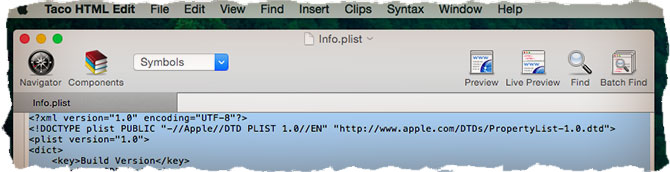
Удаляйте этот текст и вставляйте из буфера обмена, скопированный ранее из «пустой папки».
ШАГ 7 — Сохраните и закройте файл.
ШАГ 8 — Запускайте iTunes. Теперь в Настройках > Устройства должна появится та самая копия, которую вы хотите накатить на свое устройство. Аллилуйя!
А теперь тот кто попробовал данный метод, быстренько спустились в комментарии и написали о своих результатах.
Источник
Резервная копия несовместима с iPhone? Исправляем!
Всем здравствовать! Честно говоря, я думал, что сегодня будет максимально коротенькая заметка (потому что… а что здесь расписывать-то?), в которой я быстренько расскажу о том, почему резервная копия iTunes может быть несовместима с iPhone, подскажу решение этой проблемы и… всё будет «ОК».
Ну как изменились… Самую малость дополнились. Дело в том, что в процессе подготовки я «откапал» достаточно неочевидное (помимо стандартного варианта) решение данной проблемы и предполагаемая «коротенькая заметка» в итоге превратилась в полноценную инструкцию. Во как!
Заинтриговал? То ли ещё будет! Раз, два, три. Поехали же!
Итак, у нас есть «замечательная» ошибка:
iTunes не удалось восстановить iPhone, так как резервная копия несовместима с восстанавливаемым iPhone.
Скриншот, к сожалению, не сделал — поэтому немного «народного творчества»:
И давайте не будем тянуть кота за хвост, а перейдём сразу к делу и попробуем разобраться — почему, зачем, как быть и что делать? Начнём!
Почему резервная копия iTunes может быть несовместима с iPhone?
iTunes сравнивает версии iOS — видит различия (копия от новой версии iOS не подходит к старой) — начинает ругаться и выдаёт ошибку «iTunes не удалось восстановить iPhone, так как резервная копия несовместима с восстанавливаемым iPhone».
Автор данных строк — расстроен.
Непорядок? Непорядок! Будем исправлять…
Способ 1. Официальный (и самый правильный!)
Здесь всё плюс-минус просто. Тем более, что подобное решение ошибки «несовместимости резервных копий» нам предлагает сам iTunes, который сразу же после сообщения «iTunes не удалось восстановить iPhone, так как резервная копия несовместима с восстанавливаемым iPhone» пишет:
Прежде чем восстанавливать iPhone из этой резервной копии, необходимо обновить его до последней версии iOS.
Однако, могу быть нюансы.
В частности, при использовании бета-версии ПО.
В данном случае есть два решения:
Эти варианты не подходят? Тогда можно попытаться сделать так…
Способ 2. Неофициальный (на свой страх и риск!).
Это решение я честно подсмотрел в интернете и даже провёл эксперимент (об этом ниже) — вроде бы сработало. Однако, нужно помнить:
Все действия производятся исключительно на свой страх и риск. Есть вероятность «сломать» резервную копию и потерять все данные!
В общем, я предупредил.
Для восстановления резервной копии от более новой версии iOS на более старую, нам потребуется:
Всё. Можно восстанавливать резервную копию — это должно сработать!
Я попробовал восстановить резервную копию с последней бета-версии iOS 14 на предыдущую «стабильную» iOS 14 и… получилось! Не знаю, как уж это будет работать в дальнейшем (может быть появятся какие-то сбои и ошибки), но факт остаётся фактом — на данный момент всё «ОК».
Напоследок, хочется попросить тех людей, кто рискнёт воспользоваться вторым способом — напишите о результатах в комментариях. Ваш личный опыт может помочь другим людям!
Ну а мне разрешите откланяться — пойду писать очередную инструкцию. Потому что… почему бы и нет?:)
Источник
Проблемы при восстановлении из резервной копии iPhone
В последнее время участились случаи возникновения трудностей при восстановлении резервной копии Айфона. Особенно такая ошибка присуща моделям 8-X, хотя встречается и на других.
Хотя и шифрование резервных копий появилось относительно недавно, ошибки при их создании до сих пор присущи. Столкнуться с такой проблемой может практический каждый пользователь файловой системы iOS. Данная статья в блоге на Apple Pro призвана ответить на некоторые вопросы о причинах подобной неполадки и способах решения.
Резервная копия повреждена и не закачивается в iPhone
Вчера я сделал резервную копию своего iPhone на с iOS 11, сегодня у меня в руках новый iPhone с последней версией iOS 12, но при попытке выполнить восстановление из резервной копии говорит, что восстановить невозможно, поскольку копия повреждена или несовместима. Пожалуйста, помогите как можно скорее!
Алексей, вопрос с нашего сайта
Для большинства пользователей iOS iTunes – лучший способ сделать резервную копию или восстановить iPhone, iPad или iPod, потому что это приложение достаточно быстрое и безопасное, и в большинстве случаев iTunes работает хорошо. Однако многие пользователи сообщали, что, как и Алексей, упомянутый выше, они заходили в тупик на поврежденной или несовместимой резервной копии iTunes при создании или восстановлении iPhone, iPad или iPod touch.
Обычно, когда iTunes уведомляет вас о том, что резервная копия iTunes была повреждена или несовместима, возникает две ситуации:
iTunes не удалось создать резервную копию iPhone, iPad или iPod из-за возникновения ошибки
iTunes не удалось восстановить iPhone, iPad или iPod, так как резервная копия была повреждена
Если вы столкнулись с подобным сообщением — данный материал для вас. В целом не столь важно где хранилась копия данных: на компьютере, внешнем диске, в iCloud — ошибки могут возникнуть при любом варианте. И связаны они с повреждением или несовместимостью резервных копий iPhone. Встречаются очень часто, это происходит в каждой версии iOS (например, iOS 9/10/11), на iPhone, iPad и iPod touch и почти во всех моделях iPhone, таких как iPhone 5s, 6, 6s, 7, 8, X, и даже на самых последних iPhone XR / XS (Макс). Давайте рассмотрим эти ситуации.
Если невозможно создать копию в iTunes
При создании резервной копии iPhone iPad или iPod с помощью iTunes появляется следующее сообщение об ошибке: «iTunes не удалось создать резервную копию этого iPhone (iPad или iPod), поскольку резервная копия была повреждена или несовместима с iPhone (iPad или iPod)». Почему такое происходит и по каким причинам?
Обычно это происходит из-за того, что существует проблема с предыдущей резервной копией вашего устройства, и iTunes обычно просто обновляет резервные копии, создавая совершенно новую резервную копию. Чтобы исправить это, необходимо удалить существующую резервную копию в iTunes. Как это сделать описано ниже.
Как найти и удалить резервную копию в iTunes?
Перед повторным резервным копированием вашего iPhone iPad iPod с помощью iTunes необходимо сначала удалить поврежденную или несовместимую резервную копию. Вот 2 способа, которые вы можете применить для удаления поврежденной или несовместимой резервной копии iTunes:
Способ 1
Удалите поврежденную или несовместимую резервную копию через iTunes
Шаг 1: Запустите iTunes на вашем компьютере (ПК или Mac).
Шаг 2: Нажмите iTunes в верхнем левом углу вашего Mac (на ПК: вам нужно нажать «Изменить» в верхнем левом углу интерфейса iTunes)> нажмите «Настройки».
Шаг 3. Выберите «Устройства» –> найдите свое устройство в списке резервных копий –> Найдите и выберите несовместимую или поврежденную резервную копию –> Нажмите кнопку «Удалить резервную копию» –> Подтвердите и нажмите кнопку «Удалить».
Решение: Удаление поврежденной или несовместимой резервной копию через iTunes
Способ 2
Удаление поврежденной или несовместимой резервной копии iTunes, найдя ее на ПК
Кроме удаления несовместимой или поврежденной резервной копии через интерфейс iTunes, вы также можете удалить ее, найдя ее. Чтобы найти его, вы должны знать, где вначале хранятся резервные копии iTunes на компьютере. Согласно этому посту iMobie, файлы резервных копий iTunes хранятся:
Теперь мы знаем, где хранятся резервные копии iTunes на вашем компьютере, и мы расскажем вам по шагам про удаление несовместимой или поврежденной резервной копии iTunes. И этот способ поможет вам удалить все резервные копии этого устройства (вместо единственной поврежденной или несовместимой резервной копии).
Шаг 1. В соответствии с указанным выше путем хранения откройте папку резервного копирования.
Для пользователей Windows, вам нужно открыть папку по одному.
Для пользователей Mac нужно щелкнуть правой кнопкой мыши Finder в Dock, затем выбрать «Перейти к папке» и ввести:
/Library/Application Support/MobileSync/Backup/. Наконец, нажмите OK, чтобы открыть нужную нам папку.
Шаг 2: Вы войдете в папку Backup с одной или несколькими папками, названными уникальными идентификаторами UDID ваших устройств.
Шаг 3: Как правило, большинство из нас не знают, какие именно идентификаторы нашего устройства. Чтобы помочь вам удалить нужную резервную копию, вы можете щелкнуть на Серийный номер вашего девайса в iTunes, который подключен к iTunes, а затем серийный номер переключится на идентификатор вашего устройства UDID.
Как узнать UDID iPhone, iPad или iPod
Шаг 4: Затем удалите все папки, соответствующие идентификатору в папке резервных копий iTunes с вашего компьютера.
Если невозможно восстановить копию на iPhone в iTunes
Если при восстановлении устройства у вас возникла проблема с повреждением или несовместимостью резервной копии iTunes, в этой части мы покажем, как это происходит и как это исправить. Начнем!
iTunes не удалось восстановить ваш iPhone / iPad / iPod и сообщает вам: «Эта резервная копия iTunes была повреждена или несовместима». Это происходит по двум причинам.
Когда вы создаете резервную копию с помощью iTunes, могут возникнуть непредвиденные ошибки, но вы не получите никакого сообщения. Таким образом, вы думаете, что успешно создали резервную копию с помощью iTunes, однако, пытаясь восстановить устройство с его помощью, обнаружите, что у вас – поврежденная резервная копия.
Это может происходить, когда вы пытаетесь восстановить ваш iPhone / iPad / iPod с несовместимой резервной копией. Это из-за разных версий iOS. Например, если вы обновили свой iPhone 6s до iOS 11 или даже до последней версии iOS 12 или iOS 12.2 и сделали резервную копию с помощью iTunes, а затем понизили ее до iOS 10.3.2, без сомнения, вы не сможете восстановить iPhone с резервной копией iOS 11/12, потому что она не совместима с вашим iPhone со старой прошивкой.
Резервная копия снятая с новейшей iOS не совместима с предыдущими версиями!
Теперь вы знаете, что использовать iTunes для восстановления гаджета с поврежденной или несовместимой резервной копией iTunes невозможно. Поэтому в первую очередь убедитесь что Айтюнс и Айфон обновлен до последней версии. Иногда система не может найти резервные данные, поэтому может помочь физическое перемещение файлов копий. По умолчанию на ПК они хранятся по пути Apple Computer> MobileSync> Backup. На Mac: Library/Application Support/MobileSync/Backup. Вы можете переместить файлы в другое место и указать его вручную.
Проблемы с синхронизацией Айфона
Ошибки с синхронизацией могут быть связаны также с неисправным кабелем или разъемом на телефоне и компьютере. Замените шнур, если это не помогло — обратитесь в наш сервисный центр Apple Pro в Москве для бесплатной диагностики и профессиональной помощи.
Ошибки при восстановлении резервной копии из iCloud
Самостоятельно найти причину подобного поведения может оказаться сложно. Но в первую очередь проверьте хватает ли свободного места на вашем Айфоне для восстановления данных. А если закачивание файлов слишком медленное — скорость интернета и стабильность соединения. Если вышеперечисленные средства не помогли — понадобится помощь квалифицированного специалиста.
Заказать восстановление резервной копии iPhone в Москве
При возникновению проблем с восстановлением данных — вовсе не обязательно пытаться долго и мучительно решить их самостоятельно. Обратитесь в наш сервис Apple Pro для профессиональной помощи. Наш специалист тщательно продиагностирует устройство, найдет причину и исправит неполадку. Важно! При обращении в сервисный центр предоставьте свой Айфон, а также устройство на котором хранится резервная копия (компьютер, диск, Time Capsule). Если данные в iCloud — понадобится пароль доступа для восстановления. Ждем вас для быстрого и недорого решения данный проблемы!
Источник
5 Простые способы исправить ошибку резервного копирования iPhone
Совершенно необходимо резервное копирование вашего iPhone часто в случае потери некоторых важных данных. Хорошо, что iCloud предлагает простой и удобный способ резервного копирования iPhone автоматически или вручную. Однако многие пользователи iOS сталкиваются с ситуацией, когда резервное копирование iPhone не удалось.
Множество причин может вызвать резервное копирование iPhone не удалось вопрос. Распространенная причина в том, что iCloud предоставляет вам только 5 ГБ бесплатного хранилища. Когда вы получаете много резервных копий данных iPhone, сохраненных в облачном хранилище, у вас, скорее всего, закончится бесплатное хранилище. В этом случае вы увидите ошибку «Ошибка резервного копирования iPhone». Наверняка есть много других причин. В этом посте мы расскажем вам 5 эффективных способов исправить проблему с ошибкой резервного копирования iPhone.
Часть 1. Почему не удалось создать резервную копию iPhone
Существуют разные причины сбоя резервного копирования iPhone, такие как недостаточно памяти iCloud, ошибка iPhone, ошибка учетной записи iCloud, ошибка iTunes, проблема с USB и т. Д. Однако вы также можете найти некоторые методы для их устранения.
Часть 2. Методы Commen, чтобы исправить сбой резервного копирования iPhone
Независимо от того, какие инструменты вы использовали для резервного копирования данных iPhone, вы можете попробовать следующие методы, чтобы исправить сбой резервного копирования iPhone.
Вариант 1. Перезагрузите iPhone, чтобы исправить сбой резервного копирования iPhone
Чтобы закрыть свой iPhone, вы можете перейти к Параметры приложение, а затем нажмите Общие > Завершение работы выключить его. Или вы можете положиться на физические ключи, чтобы сделать ту же работу. Вы можете продолжать нажимать на мощность и затем перетащите ползунок выключения питания вправо, чтобы выключить iPhone. Если вы используете iPhone X / XS / XR / XS Max или iPhone 11, вы можете нажать Боковое сравнение кнопки и Громкость вниз / вверх Кнопка в то же время здесь.
Вариант 2. Обновите iOS, чтобы исправить сбой резервного копирования iPhone
Шаг 1 Включите свой iPhone и откройте Параметры приложение
Шаг 2 Нажмите Общие > Обновление программного обеспечения проверить, есть ли доступное обновление iOS. Нажмите установить сейчас обновить iOS до последней версии, если она есть.
Вариант 3. Проверьте USB-кабель, чтобы исправить сбой резервного копирования iPhone
Если вам нужен USB-кабель для резервного копирования iPhone, вам следует подумать, что с вашим USB-кабелем что-то не так. Просто используйте его для передачи файлов или зарядите его, чтобы убедиться, что он работоспособен.
Вариант 4. Восстановление заводских настроек iPhone для устранения сбоя резервного копирования iPhone
Иногда вы не можете обнаружить эти неизвестные ошибки. Восстановление заводских настроек iPhone эффективно решает все эти проблемы сразу.
На вашем iPhone перейдите в Параметры > Общие > Сбросить > Сбросить все настройкии подтвердите, что вам нужно перезагрузить iPhone.
Вариант 1. Проверьте резервную копию iPhone.
Источник питания, заблокированный экран и сеть. Таким образом, вы можете просто проверить, заряжается ли ваш iPhone или нет, и убедиться, что у вас уже есть заблокированный экран, прежде чем выполнять резервное копирование iPhone через iCloud.
Если да, перейдите к следующей части, чтобы проверить сетевую часть.
Вариант 2. Сбросить настройки сети, чтобы исправить сбой резервного копирования iPhone
Во многих случаях сбой резервного копирования iPhone вызван плохим сетевым подключением. Если у вас есть хорошее и стабильное подключение к сети Wi-Fi в вашем доме, здесь вам нужно проверить, получает ли ваше устройство iOS хорошее соединение.
Здесь вы можете сбросить сетевые настройки вашего iPhone, чтобы обеспечить подключение к сети. Вы можете разблокировать свой iPhone и перейти на Параметры приложение. Затем нажмите Общие > Сбросить > Сброс настроек сети сделать это.
Вариант 3. Удалите старые резервные копии iPhone в iCloud, чтобы исправить сбой резервного копирования iPhone
Если сбой резервного копирования iPhone произошел в основном из-за свободного места в iCloud, вы можете купить дополнительное хранилище iCloud, чтобы легко решить проблему. Хотя, если вы не хотите тратить дополнительные деньги на хранилище iCloud, вы можете удалить некоторые старые резервные копии iPhone в iCloud.
Ниже приведены инструкции по отключению резервного копирования iPhone.
Шаг 1 Разблокируйте свой iPhone и откройте Параметры приложение. Нажмите ваш iCould аккаунт на вершине, а затем выберите ICloud опцию.
Шаг 2 Выберите Управление местом опция при входе в интерфейс iCloud. Затем нажмите на Резервные копии.
Шаг 3 Теперь вы можете проверить все существующие iPhone или другие резервные копии, которые вы когда-либо делали. Вы можете выбрать более старую резервную копию iPhone, а затем удалить ее, чтобы получить больше хранилища iCloud.
Вариант 4. Купить дополнительное хранилище iCloud
Если вы получили уведомление «У вас недостаточно места в iCloud для резервного копирования этого iPhone», вы можете напрямую обновить хранилище iCloud.
Войдите в Параметры > имя устройства> ICloud > Управление местом > Резервные копии. Затем выберите свое устройство, коснитесь Купить еще Хранение и купите соответственно.
Вариант 5. Удалить неиспользуемое приложение
Неиспользуемые приложения займут большую часть памяти вашего iPhone, чтобы на вашем iPhone закончилось свободное место, кроме того, это также может вызвать что-то не так на вашем iPhone. Если вы считаете, что эти приложения можно удалить с iPhone, вы можете выполнить следующие действия.
1. Удалите приложение с главного экрана.
Удерживайте приложение на главном экране iPhone, пока не увидите значок удаления в правом верхнем углу. Коснитесь его, чтобы удалить.
2. Удалите приложение из настроек iPhone.
Войдите в Параметры > Общие >Управление местом, выберите приложение, которое хотите удалить, коснитесь Удалить приложение на странице.
3. Удалите неиспользуемые приложения через приложение «Настройки».
Войдите в Параметры > Общие >Управление местом > Выгрузить приложения, то неиспользуемые приложения будут удалены автоматически.
Вариант 6. Повторно войдите в свою учетную запись iCloud.
Очные Параметры > имя устройства> ICloudпрокрутите вниз, чтобы коснуться Выйти. После этого снова войдите в свой iCloud.
Если вы являетесь пользователем iTunes, вы можете обнаружить, что iTunes не удалось создать резервную копию iPhone из-за сбоя сеанса резервного копирования. Итак, в этой части мы покажем вам, как это исправить.
Вариант 1. Перезагрузите iTunes.
Перезагрузка iPhone может решить большинство проблем. Вы можете просто перейти в «Настройки»> «Основные»> «Выключить», чтобы выключить iPhone. Или удерживайте кнопки питания и кнопки «Домой», чтобы выключить iPhone в зависимости от модели iPhone.
Вариант 2. Перезагрузить компьютер.
Если перезагрузка iPhone не работает, вы можете попробовать перезагрузить компьютер. Нажмите Windows и выберите Перезагрузить.
Вариант 3. Переустановите iTunes.
Нажмите Windows Кнопка, выберите Параметры > Приложения > ITunes > Удалить.
Часть 5. Правильные шаги для резервного копирования iPhone (высокий уровень успеха)
Если вы не можете создать новую резервную копию всех данных iPhone с помощью iCloud, вы можете выбрать резервную копию с помощью iTunes или других инструментов для резервного копирования данных. Здесь мы настоятельно рекомендуем отличное приложение для резервного копирования данных iOS, Резервное копирование и восстановление данных iOS могу помочь тебе резервный iPhone всего за несколько кликов.
Лучший способ сделать резервную копию данных iPhone при сбое резервного копирования iPhone
FoneLab позволяет выполнять резервное копирование и восстановление iPhone / iPad / iPod без потери данных.
Шаг 1 Дважды нажмите на кнопку загрузки выше, чтобы бесплатно установить и запустить эту программу резервного копирования iPhone на вашем компьютере. Подключите ваш iPhone к нему с помощью USB-кабеля. Когда вы входите в первое окно, выберите Резервное копирование и восстановление данных iOS функцию.
Шаг 2 Вам предоставляется два варианта, iOS Data Backuр и Восстановление данных iOS, Здесь вы должны выбрать первый вариант.
Шаг 3 Теперь вы можете сделать резервную копию данных вашего iPhone с Стандартное резервное копирование or Зашифрованная резервная копия путь в соответствии с вашими потребностями. Затем нажмите на Start Нажмите кнопку, чтобы начать резервное копирование вашего iPhone.


Прочитав эту страницу, вы сможете получить решения 5 для решения резервное копирование iPhone не удалось вопрос. Если вы предпочитаете резервное копирование данных iPhone с iCloud, вы можете купить больше хранилища iCloud или удалить старую резервную копию. Кроме того, вы можете сделать резервную копию данных вашего iPhone с рекомендованным Резервное копирование и восстановление данных iOS.
FoneLab позволяет выполнять резервное копирование и восстановление iPhone / iPad / iPod без потери данных.
Источник
В последнее время участились случаи возникновения трудностей при восстановлении резервной копии Айфона. Особенно такая ошибка присуща моделям 8-X, хотя встречается и на других.
от от 3500 рублей Запишитесь на ремонт
Хотя и шифрование резервных копий появилось относительно недавно, ошибки при их создании до сих пор присущи. Столкнуться с такой проблемой может практический каждый пользователь файловой системы iOS. Данная статья в блоге на Apple Pro призвана ответить на некоторые вопросы о причинах подобной неполадки и способах решения.
Резервная копия повреждена и не закачивается в iPhone
Вчера я сделал резервную копию своего iPhone на с iOS 11, сегодня у меня в руках новый iPhone с последней версией iOS 12, но при попытке выполнить восстановление из резервной копии говорит, что восстановить невозможно, поскольку копия повреждена или несовместима. Пожалуйста, помогите как можно скорее!
Алексей, вопрос с нашего сайта
Для большинства пользователей iOS iTunes – лучший способ сделать резервную копию или восстановить iPhone, iPad или iPod, потому что это приложение достаточно быстрое и безопасное, и в большинстве случаев iTunes работает хорошо. Однако многие пользователи сообщали, что, как и Алексей, упомянутый выше, они заходили в тупик на поврежденной или несовместимой резервной копии iTunes при создании или восстановлении iPhone, iPad или iPod touch.
Обычно, когда iTunes уведомляет вас о том, что резервная копия iTunes была повреждена или несовместима, возникает две ситуации:
- 1. При резервном копировании iPhone, iPad или iPod touch появляется сообщение об ошибке: «iTunes не удалось создать резервную копию iPhone, iPad или iPod из-за возникновения ошибки». Как показано на следующем скриншоте:
iTunes не удалось создать резервную копию iPhone, iPad или iPod из-за возникновения ошибки
- 2. При восстановлении девайса с помощью iTunes появляется сообщение об ошибке: «iTunes не удалось восстановить iPhone, iPad или iPod, так как резервная копия была повреждена». Так же, как показано на следующем рисунке:
iTunes не удалось восстановить iPhone, iPad или iPod, так как резервная копия была повреждена
Если вы столкнулись с подобным сообщением — данный материал для вас. В целом не столь важно где хранилась копия данных: на компьютере, внешнем диске, в iCloud — ошибки могут возникнуть при любом варианте. И связаны они с повреждением или несовместимостью резервных копий iPhone. Встречаются очень часто, это происходит в каждой версии iOS (например, iOS 9/10/11), на iPhone, iPad и iPod touch и почти во всех моделях iPhone, таких как iPhone 5s, 6, 6s, 7, 8, X, и даже на самых последних iPhone XR / XS (Макс). Давайте рассмотрим эти ситуации.
Если невозможно создать копию в iTunes
При создании резервной копии iPhone iPad или iPod с помощью iTunes появляется следующее сообщение об ошибке: «iTunes не удалось создать резервную копию этого iPhone (iPad или iPod), поскольку резервная копия была повреждена или несовместима с iPhone (iPad или iPod)». Почему такое происходит и по каким причинам?
Обычно это происходит из-за того, что существует проблема с предыдущей резервной копией вашего устройства, и iTunes обычно просто обновляет резервные копии, создавая совершенно новую резервную копию. Чтобы исправить это, необходимо удалить существующую резервную копию в iTunes. Как это сделать описано ниже.
Как найти и удалить резервную копию в iTunes?
- Способ 1. Удалите поврежденную или несовместимую резервную копию через iTunes
- Способ 2. Удаление поврежденной или несовместимой резервной копии iTunes, найдя ее на ПК
Перед повторным резервным копированием вашего iPhone iPad iPod с помощью iTunes необходимо сначала удалить поврежденную или несовместимую резервную копию. Вот 2 способа, которые вы можете применить для удаления поврежденной или несовместимой резервной копии iTunes:
Способ 1
Удалите поврежденную или несовместимую резервную копию через iTunes
Шаг 1: Запустите iTunes на вашем компьютере (ПК или Mac).
Шаг 2: Нажмите iTunes в верхнем левом углу вашего Mac (на ПК: вам нужно нажать «Изменить» в верхнем левом углу интерфейса iTunes)> нажмите «Настройки».
Шаг 3. Выберите «Устройства» –> найдите свое устройство в списке резервных копий –> Найдите и выберите несовместимую или поврежденную резервную копию –> Нажмите кнопку «Удалить резервную копию» –> Подтвердите и нажмите кнопку «Удалить».
Решение: Удаление поврежденной или несовместимой резервной копию через iTunes
Способ 2
Удаление поврежденной или несовместимой резервной копии iTunes, найдя ее на ПК
Кроме удаления несовместимой или поврежденной резервной копии через интерфейс iTunes, вы также можете удалить ее, найдя ее. Чтобы найти его, вы должны знать, где вначале хранятся резервные копии iTunes на компьютере. Согласно этому посту iMobie, файлы резервных копий iTunes хранятся:
- В Windows XP: Documents and Settings(имя пользователя)Application DataApple ComputerMobileSyncBackup
- В Windows Vista, 7 или 8: Users(имя пользователя)AppDataRoamingApple ComputerMobileSyncBackup
- На Mac: ~/Library/Application Support/MobileSync/Backup/
Теперь мы знаем, где хранятся резервные копии iTunes на вашем компьютере, и мы расскажем вам по шагам про удаление несовместимой или поврежденной резервной копии iTunes. И этот способ поможет вам удалить все резервные копии этого устройства (вместо единственной поврежденной или несовместимой резервной копии).
Шаг 1. В соответствии с указанным выше путем хранения откройте папку резервного копирования.
Для пользователей Windows, вам нужно открыть папку по одному.
Для пользователей Mac нужно щелкнуть правой кнопкой мыши Finder в Dock, затем выбрать «Перейти к папке» и ввести: ~/Library/Application Support/MobileSync/Backup/. Наконец, нажмите OK, чтобы открыть нужную нам папку.
Шаг 2: Вы войдете в папку Backup с одной или несколькими папками, названными уникальными идентификаторами UDID ваших устройств.
Шаг 3: Как правило, большинство из нас не знают, какие именно идентификаторы нашего устройства. Чтобы помочь вам удалить нужную резервную копию, вы можете щелкнуть на Серийный номер вашего девайса в iTunes, который подключен к iTunes, а затем серийный номер переключится на идентификатор вашего устройства UDID.
Как узнать UDID iPhone, iPad или iPod
Шаг 4: Затем удалите все папки, соответствующие идентификатору в папке резервных копий iTunes с вашего компьютера.
Если невозможно восстановить копию на iPhone в iTunes
Если при восстановлении устройства у вас возникла проблема с повреждением или несовместимостью резервной копии iTunes, в этой части мы покажем, как это происходит и как это исправить. Начнем!
iTunes не удалось восстановить ваш iPhone / iPad / iPod и сообщает вам: «Эта резервная копия iTunes была повреждена или несовместима». Это происходит по двум причинам.
Когда вы создаете резервную копию с помощью iTunes, могут возникнуть непредвиденные ошибки, но вы не получите никакого сообщения. Таким образом, вы думаете, что успешно создали резервную копию с помощью iTunes, однако, пытаясь восстановить устройство с его помощью, обнаружите, что у вас – поврежденная резервная копия.
Это может происходить, когда вы пытаетесь восстановить ваш iPhone / iPad / iPod с несовместимой резервной копией. Это из-за разных версий iOS. Например, если вы обновили свой iPhone 6s до iOS 11 или даже до последней версии iOS 12 или iOS 12.2 и сделали резервную копию с помощью iTunes, а затем понизили ее до iOS 10.3.2, без сомнения, вы не сможете восстановить iPhone с резервной копией iOS 11/12, потому что она не совместима с вашим iPhone со старой прошивкой.
Резервная копия снятая с новейшей iOS не совместима с предыдущими версиями!
Теперь вы знаете, что использовать iTunes для восстановления гаджета с поврежденной или несовместимой резервной копией iTunes невозможно. Поэтому в первую очередь убедитесь что Айтюнс и Айфон обновлен до последней версии. Иногда система не может найти резервные данные, поэтому может помочь физическое перемещение файлов копий. По умолчанию на ПК они хранятся по пути Apple Computer> MobileSync> Backup. На Mac: Library/Application Support/MobileSync/Backup. Вы можете переместить файлы в другое место и указать его вручную.
Проблемы с синхронизацией Айфона
Ошибки с синхронизацией могут быть связаны также с неисправным кабелем или разъемом на телефоне и компьютере. Замените шнур, если это не помогло — обратитесь в наш сервисный центр Apple Pro в Москве для бесплатной диагностики и профессиональной помощи.
Ошибки при восстановлении резервной копии из iCloud
Самостоятельно найти причину подобного поведения может оказаться сложно. Но в первую очередь проверьте хватает ли свободного места на вашем Айфоне для восстановления данных. А если закачивание файлов слишком медленное — скорость интернета и стабильность соединения. Если вышеперечисленные средства не помогли — понадобится помощь квалифицированного специалиста.
Заказать восстановление резервной копии iPhone в Москве
При возникновению проблем с восстановлением данных — вовсе не обязательно пытаться долго и мучительно решить их самостоятельно. Обратитесь в наш сервис Apple Pro для профессиональной помощи. Наш специалист тщательно продиагностирует устройство, найдет причину и исправит неполадку. Важно! При обращении в сервисный центр предоставьте свой Айфон, а также устройство на котором хранится резервная копия (компьютер, диск, Time Capsule). Если данные в iCloud — понадобится пароль доступа для восстановления. Ждем вас для быстрого и недорого решения данный проблемы!
Главная » Безопасность » Как сделать резервную копию iPhone 13/12/11/X/8/7 в iTunes
Мой диск C заполнен, но iTunes постоянно пытается хранить резервные копии устройств на диске C: независимо от того, где он установлен. Мне нужно изменить это местоположение, чтобы сделать резервную копию устройств на моем ПК. Как поменять папку создания резервных копий iTunes?
Вы сталкиваетесь с той же проблемой, что iTunes хранит папку резервных копий iOS непосредственно на системном диске, обычно на диске C, несмотря на его емкость. Если это так, нет необходимости искать iTunes для изменения местоположения резервной копии, просто прочтите эту статью.
Создание резервной копии в iTunes
«Яблочные» девайсы компании Apple тем уникальны, что позволяют совершать полный бэкап файлов с возможностью их хранения в облаке или на компьютере. Если вам необходимо провести восстановление устройства или вы купили новый Айфон, то при помощи сохраненной резервной копии можно восстановить всю информацию.
p, blockquote 3,0,0,0,0 —>
Рассмотрим способ создания резервной копии Айфона через программу iTunes:
-
Выполняем запуск утилиты Айтюнс, подключаем свой девайс при помощи кабеля USB к компьютеру. В верхней части окна программы появится миниатюрная иконка с изображением вашего Айфона. Ее необходимо открыть.
Поиск на персональном компьютере
Если вы решили сохранить данные с помощью компьютера и iTunes, то информация, которую вы хотите уберечь от потери, будет сохранена непосредственно на вашем личном ПК.
В этом случае сохранённые ранее копии хранятся в одной из системных папок. Доступ к ней может понадобится вам в самых разнообразных ситуациях. Копия, которая была создана программой iTunes, содержит достаточно большое количество сведений, начиная от контактов, и заканчивая музыкой, которые могут стать вам необходимы.
Вариант прямого поиска
Расположение папки зависит от операционной системы, которая вами используется.
- Windows XP — Documents ad SettingsИмя пользователяApplication DataApple ComputerMobilesincBackup
- Windows 7, 8 и Vista — Учётные записиИмя пользователяApplication DataApple ComputerMobilesincBackup
- Mac OS — Папка пользователяБиблиотекиApplication SupportMobilesincBackup
Если вы не смогли ее отыскать, то возможно, она не отображается компьютером с целью безопасности. Тогда, следует перейти в «Панель управления», после чего в разделе «Параметры папок» найти «Вид», где необходимо активировать параметр «Показывать скрытые папки, файлы и диски».
Вариант поиска через iTunes
Резервную копию можно отыскать и другим путем. Открыв программу iTunes, необходимо перейти в «Настройки», после чего открыть вкладку «Устройства». Здесь можно посмотреть все резервные копии, которые уже имеются на ПК.
Поиск резервной копии через iTunes
Здесь, правда, существует ряд ограничений. Используя этот способ поиска, вы лишены возможности переносить, изменять или копировать данные.
На этом статья пришла к логическому завершению, мы разобрали все основные способы, которые помогут вам понять куда сохраняются резервные копии ваших Apple-девайсов, а если остались вопросы, милости прошу в комментарии.
-
Информация была полезной?
Не забывайте читать комментарии, там тоже много полезной информации. Если на ваш вопрос нет ответа, а на более поздние комментарии есть ответ, значит ответ на ваш вопрос содержится в статье, уважайте чужое время.
Вам также может быть интересно
Как обновить iPhone 6S до iOS 12
iPhone тормозит после обновления: что делать?
Комментариев: 6
Если резервная копия создавалась на другом компьютере, можно ли видеть данные (фотографии, видео…и т/д) с этого компьютера бес подключения к нему айфона? Как ее удалить, не входя в этот компьютер, а с другого?
При помощи специального ПО можно увидеть данные, это факт. Удалить копию, не входя в компьютер никак не получится.
а то что сейчас на айфоне и всю информацию посмотреть можно? Через компьютер?
Добрый вечер!! Сделала резервную копию с другого компа,так каа была я в том времени в другом городе.и вот дома хотела восстановить но мой комп не видит ту копию что была создана в другом компе. что делать?
Найти копию физически на том другом компе и перекачать на ваш комп. Место расположения рез. копий указано в статье.
Добрый день!
Нужно было обновить систему на iPhone.
Сделал резервную копию на iTunes (Mac mini).
Обновил систему на iPhone и обновил версию iTunes (на Mac mini).
При попытке подключить iPhone с обновленной системой к iTunes (на Mac mini) выдвет ошибку о том, что «от устройства получен недействительный ответ». Причем это происходит и при подключении другого телефона iPhone (с обновленной системой) к этому iTunes на этом Mac mini.
При подключении iPhone к другому компу (win-7) c обновленной версией iTunes — всё ок. Но резервная копия от изначального iPhone у меня на Mac mini.
В чем проблема «недействительного ответа»?
Как мне восстановить созданную на Mac mini резервную копию на обновленный iPhone?
Можно ли скопировать резервную копию (созданную на Mac mini) на комп с win-7 и потом восстановить на iPhone?
Если забыл пароль от резервной копии iPhone в iTunes
Для защиты пользовательской информации iTunes автоматически шифрует бэкапы. Поэтому для восстановления данных и установки копии на другое устройство, требуется указать пароль. Если по каким-то причинам вы не можете его вспомнить, то попробуйте выполнить описанные ниже действия:
- Убедитесь, что правильно вводите пароль. Попробуйте написать его в другом места, а затем скопировать в пустое поле для ключа шифрования.
- Запустите iTunes, подключите к компьютеру смартфон и загрузите резервную копию. В открывшемся окне нажмите на кнопку «Change Password», чтобы сбросить текущий пароль.
- Используйте специальный софт для восстановления данных. Например, программу iPhone Backup Unlocker Key. Подробную инструкцию по ее использованию можно найти на официальном сайте.
Перед тем, как сбрасывать текущий пароль, попробуйте вспомнить его или попытайтесь подобрать. Только в крайнем случае переходите к использованию стороннего софта, т.к. он не гарантирует стопроцентный результат и целостность данных копии после сброса.
iPhone застрял на восстановлении резервной копии
Это как раз тот вариант, что может произойти при попытке восстановить поврежденную резервную копию, которая была созданная неправильно.
Если ваш iPhone все же загрузил копию и начал восстановление системы, но внезапно застрял на самом процессе восстановления вам нужно:
- Попробовать подождать. Иногда копия состоит из многих компонентов, поэтому iPhone требуется много времени, чтобы ее загрузить. Подождите минут 20-30, если дело все еще стоит — следуйте к пункту 2.
- Войдите в режим DFU и попробуйте восстановить стабильную версию прошивки iPhone самостоятельно.
- Обратитесь в сервисный центр iLab для устранения данной проблемы.
Если у вас возникают проблемы с восстановлением резервной копии — не обязательно сразу же бежать в сервисный центр. Некоторые из проблем вы можете исправить самостоятельно. Как исправить основные ошибки с восстановлением мы описали в инструкции выше, если у вас все еще возникают какие-то проблемы с восстановлением резервной копии, просим обратиться в сервисный центр iLab, чтобы наши мастера могли помочь вам с этим вопросом.